|
Das Layout
Es gibt viele Möglichkeiten, wie man das Layout anordnen kann, wenn man nur ein Monitor besitzt dann ist die Einstellung 2by3 oder Wide nicht schlecht. Ich selber arbeite mit 2 Monitoren, deswegen habe ich auch meine eigene Einstellung, siehe Bild (vergrößern an Klicken).
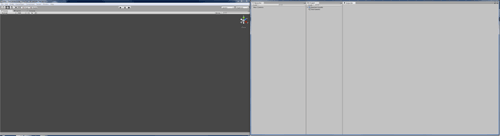
Um in eine vorhandene Einstellung zu wechseln, die Layout Drop-Down Liste im rechten oberen Bereich des Programmfensters eine Einstellung aus wählen. Für eine eigene die Fenster nach Wunsch verschieben und anordnen, Speichern mit einem Namen.
Das Scene Fenster
in diesem Fenster, wird die ausgewählte Szene aufgebaut, geplant und die Objekte angeordnet .
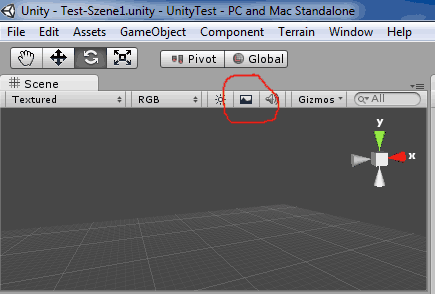
Tip: Um das Raster anzuzeigen, auf den Overlay-Button klicken um ein/aus zuschalten!
Das Game Fenster I
m Vorschaufenster, kann man das Spiel testen, bevor man es zu einem Programm um wandelt. In diesem Fenster kann man keine Objekte auswählen, in Gegensatz zum Szene Fenster, auch hat es keine Standart-Beleuchtung. Es wird auch eine Camera benötigt, um etwas in diesem Fenster dar zustellen. .
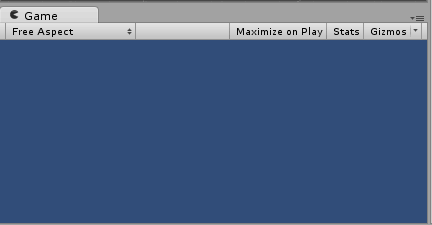
Hierarchy Fenster
Hier werden Gameobjekte von der aktuellen Szene angezeigt. Sie werden dynamisch hinzugefügt und entfernt, wenn sie aktiv sind in der Szene , auch während der Laufzeit.
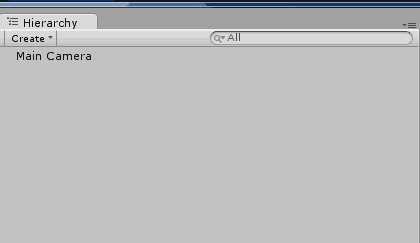
Projekt Fenster
Das Projekt Fenster, enthält alle zur verfügungsstehenden Objekte zum aktuellen Projekt, sowie Szenen oder Levels, es Listet auch Skripte oder Texturen auf die für das Spiel zur Verfügung stehen. Das Verzeichnis finden sie auf Ihrer Festplatte, im Ordner ihres Projektes, Unterordner „Asset“. Wenn man im Projekt Fenster Daten löscht werden diese auch auf der Festplatte gelöscht. Entfernt man aus einem Explorer heraus, im Projekt Daten, dann kann es zu einer Zerstörung des Spieles führen.
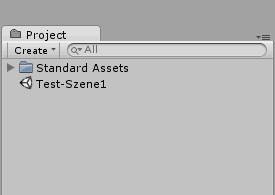
Der Inspector
Das Fenster vom Inspector, gibt uns eine Übersicht auf die Eigenschaften und Komponenten eines Objektes. Die man in der Hierachy oder im Projekt Fenster auswählt. So kann man auch Szenen bezogene Information erhalten. Wählen sie das einzigste Objekt in Hierachy Fenster aus, die „Main Camera“, auf dem Inspektor werden die Eigenschaften wieder gegeben.
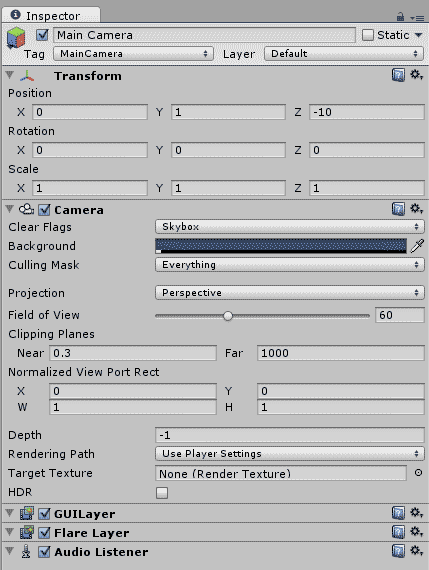
|

